Elektronik tablo görevlerini yürütmek için bir program seçerken, ücretsiz veya ücretli bir ürün isteyip istemediğimize bağlı olarak açıkça daha popüler iki seçenek buluyoruz. Bir yandan, Excel'e ait olduğunu görüyoruz. Microsoft Ofis paketi, bir ücret karşılığında. Ücretsiz seçenekler arasındayken, Google E-Tablolar harika bir alternatif olarak konumlandırılmıştır. Ve Google Excel sadece profesyonel alanda değil, aynı zamanda ev işlerinde de kullanılıyor.
Google elektronik tablosunun arama devinin Excel'i olduğu söylenebilir. Bu teklif, hem profesyonel düzeyde hem de daha yerel düzeyde, onu kullanan kullanıcıların iyi bir bölümünün ihtiyaçlarının büyük çoğunluğunu karşılayabilmektedir. Tüm bunlara ek olarak, çalışmayı desteklediği gerçeğini de ekleyebiliriz. tamamlar dilersek ek olarak ekleyebileceğimiz, bu da bizim çok yönlülük ve üretkenlik.
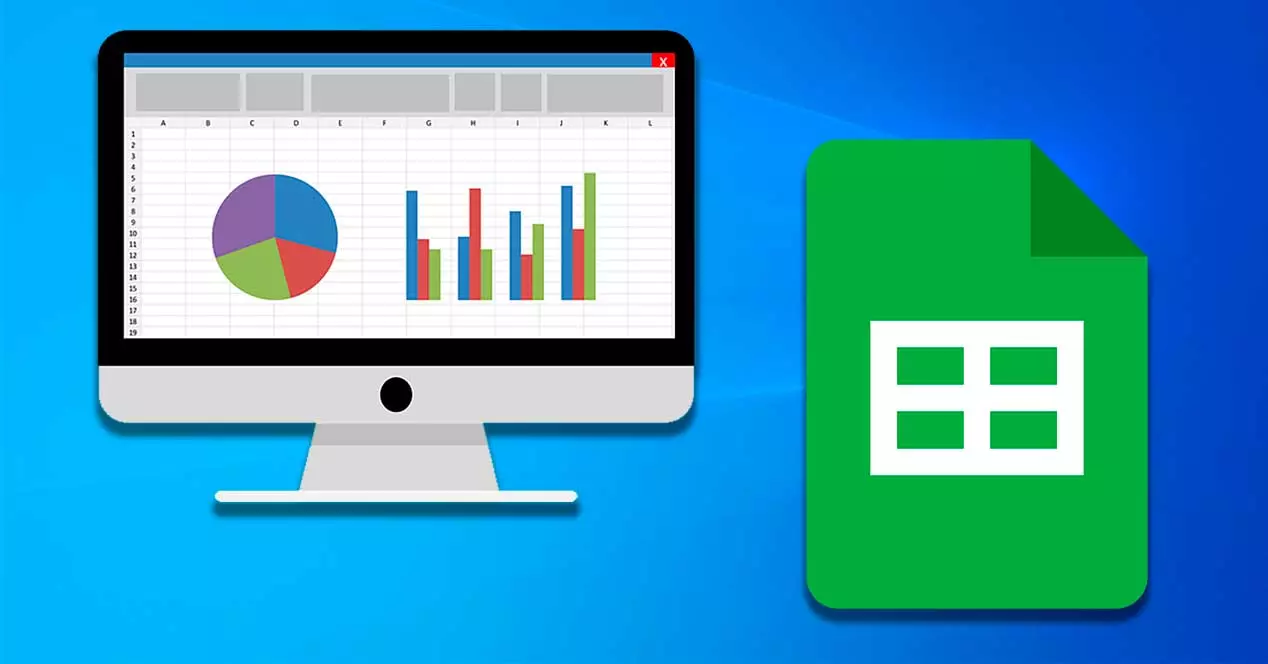
Google E-Tablolar eklentilerini ekleyin ve kaldırın
Eklentiler, e-tablolarınıza daha fazla özellik ekleyen ve zaten güçlü olan Google E-Tablolar'a ek işlevler sağlayan üçüncü taraf uzantılardır.
Bunu yapmak için Google E-Tablolar araç çubuğunda bulunan “Uzantılar” sekmesine tıklamalıyız. Bu, “Eklentiler” i seçtiğimiz bir açılır menü açacaktır ve “Eklentileri indirin” seçeneği.

Bu, bize Google Excel için birkaç eklenti seçeneği gösterecek yeni bir pencere açacaktır. Sol üstte üç satır olan butona tıklarsak buradan bir menü açılır. eklentileri filtrele ihtiyaçlarımıza göre ortaya çıkar. Burada, iş, üretkenlik, eğitim, iletişim veya kamu hizmetleri için araçlar olsun, en popüler, en yüklü, en iyi puan alan veya kategorilere göre organize edilenleri bulabiliriz. Arama motoru da var , herhangi bir tamamlayıcı bulabileceğimiz yer, örneğin bugün göreceğimiz olanlar.
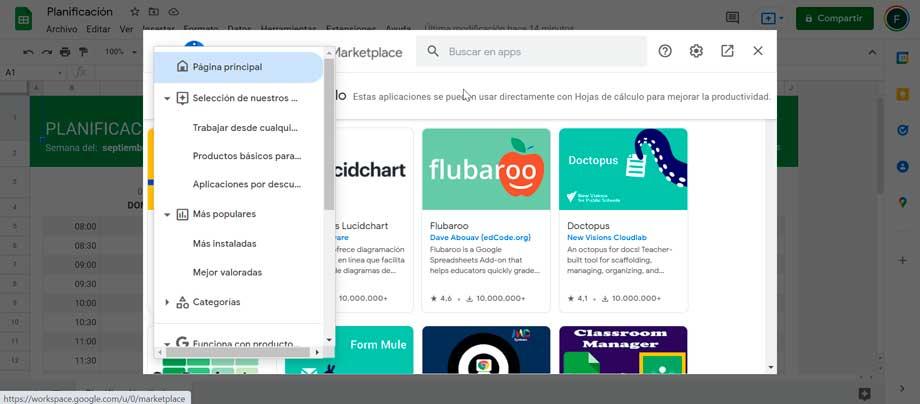
Belirli bir seçeneği belirlediğimizde, bunun kısa bir açıklaması ve bir “Yükle” Google E-Tabloya eklemek için düğmesine basın.
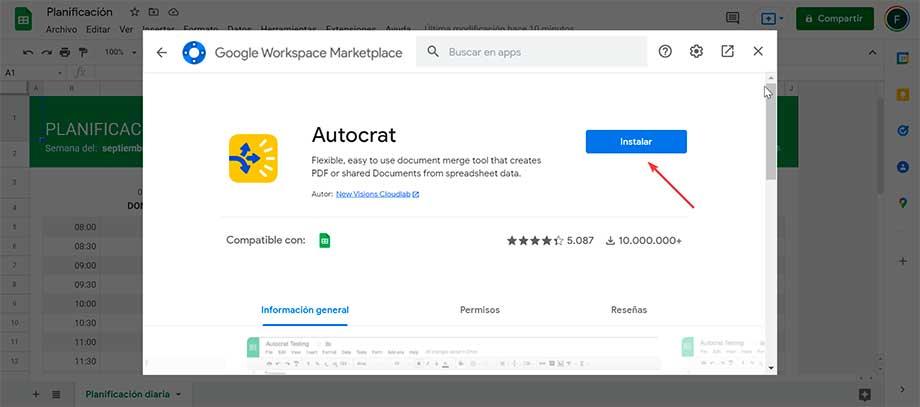
Belirli bir seçeneği seçtiğinizde, izinleri yönetmemiz istenecek, bu yüzden "İzin ver" seçeneği. Daha sonra uzantıyı ekleme süreci burada sona eriyor ve biz onu kullanıma sunacağız.
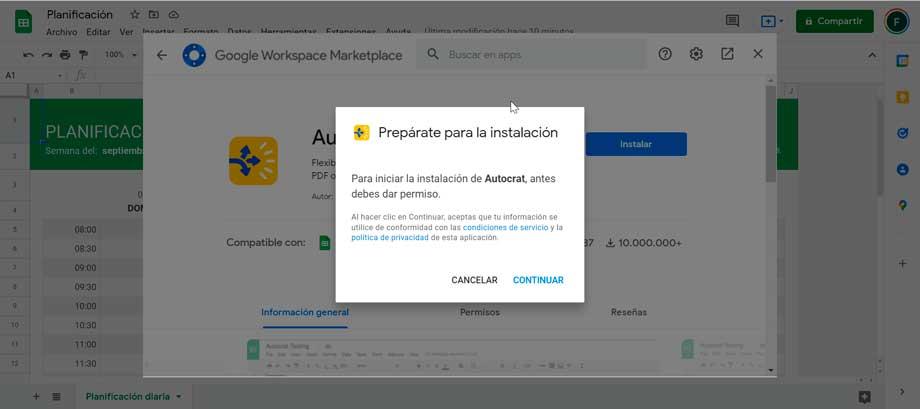
Eklentilere erişmek için tıklamamız yeterlidir. "Uzantılar" menüsünde ve aşağı açılır menüde, eklenen uzantıyı bulacağız. Benzer şekilde, bir eklentiyi kaldırmak için tek yapmanız gereken aynı Uzantılar menüsünde Eklentileri Yönet seçeneklerini seçmektir. Bu, yüklü uzantıların listelendiği bir pencere açacaktır. Uzantının içindeki üç noktayı tıklayın ve seçin "Kaldır" .
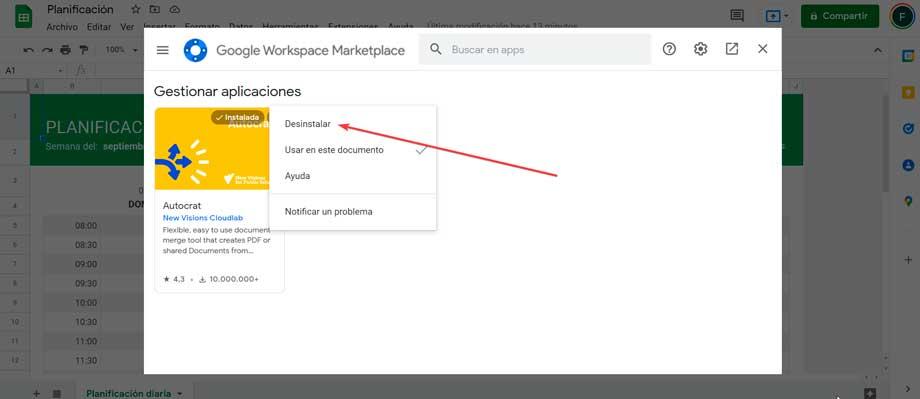
Google Excel için en iyi eklentiler
Ardından, e-tabloyla daha iyi çalışmamıza yardımcı olacak bir dizi temel Google E-Tablolar eklentisini göreceğiz. Çoğu ücretli olsa da, ücretsiz olarak deneyebilmemiz için deneme sürümleri de var.
E-Tablolar için Şablon Galerisi, çok çeşitli şablonlar ekleyin
Doğal olarak sahip olmamıza yardımcı olacak bir tamamlayıcıdır, çeşitli türlerde bir dizi şablon E-Tablolar ile yaptığımız çalışmalarda kullanmak için. Bu sayede sıfırdan başlamak zorunda kalmadan bize iyi bir zaman kazandıracaklar. Burada, takvimler, çizelgeler, faturalar, zaman çizelgeleri, bütçeleme araçları, mektuplar, özgeçmişler, finansal hesaplayıcılar ve daha fazlasını içeren profesyonelce tasarlanmış şablonlardan oluşan devasa bir galeri bulunmaktadır.
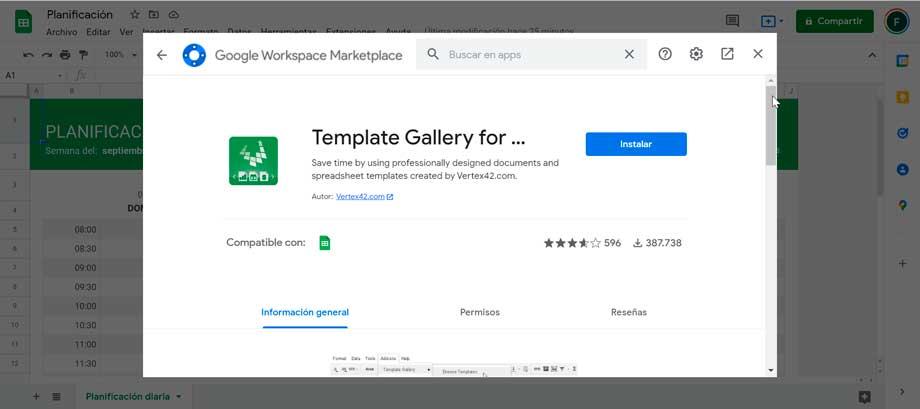
Kullanmak istediğimiz bir şablon bulduğumuzda, Kopyala'yı tıklamanız yeterlidir. Google Drive düğmesini tıklayın ve eklenti şablonun bir kopyasını Google Drive'ımızın kök klasörüne kaydedecektir. Bu eklenti, bir e-tablo veya belge şablonunu Google Drive'ımıza kopyalamak için yalnızca Google Drive API'sinin kullanılmasını gerektirir. Bu nedenle, Google Drive'ımızdaki diğer belgelere, e-tablolara veya klasörlere erişmez, bunları güncellemez veya silmez.
Elektrikli El Aletleri, çalışmak için daha fazla işlev ve yardımcı program ekler
Bir başka ilginç eklenti, bize Google E-Tablolar'da kullanmak için çok sayıda ek özellik sunduğundan Elektrikli Araçlar. Bu, kullanım gibi estetik işlevleri veya deneyimin ve günlük çalışmanın iyileştirilmesi program ile.
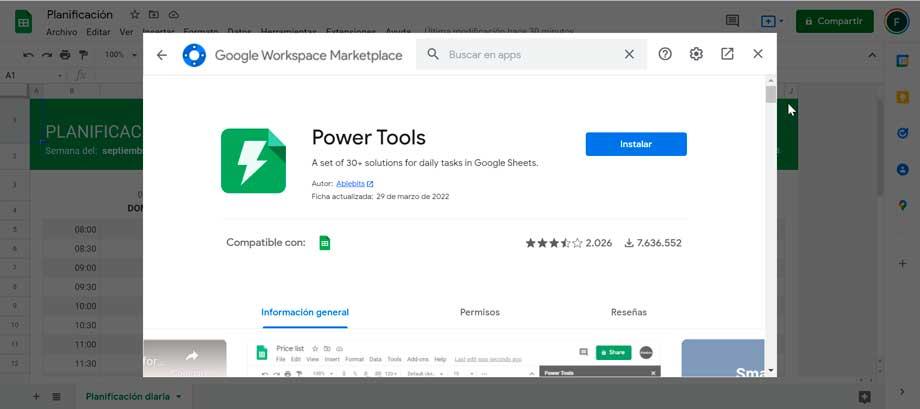
Yinelenenleri kaldırma, sayfaları karşılaştırma ve sorgulama, birden çok sayfadan aralıkları içe aktarma, hücreleri birleştirme, verileri bulma ve değiştirme, renkli hücreleri ekleme ve sayma, sayılar ve diğer kayıtlar oluşturma ile ilgilenen işlevler dahildir. Ayrıca, büyük/küçük harf değiştirmemize, dizeler ve karakterler ekleyip kaldırmamıza, boşlukları kırpmamıza ve metni sütunlara bölmemize olanak tanıyan bir metin araç takımı içerir.
Tabii ki bu durumda ücretli bir eklentiden bahsettiğimizi unutmamalıyız, ancak kurulumu yaparken 30 günlük ücretsiz deneme süremiz olacak.
Gelişmiş Bul ve Değiştir, gelişmiş bul ve değiştir seçenekleri
Normalde bu araçta büyük miktarda veri işlememiz durumunda, bize çok yardımcı olabilecek başka bir eklenti, adından da anlaşılacağı gibi bize bir dizi sunan Gelişmiş Bul ve Değiştir eklentisidir. her türden öğeyi bulmak ve değiştirmek için gelişmiş seçenekler: değerler, formüller, notlar, bağlantılar, vb.
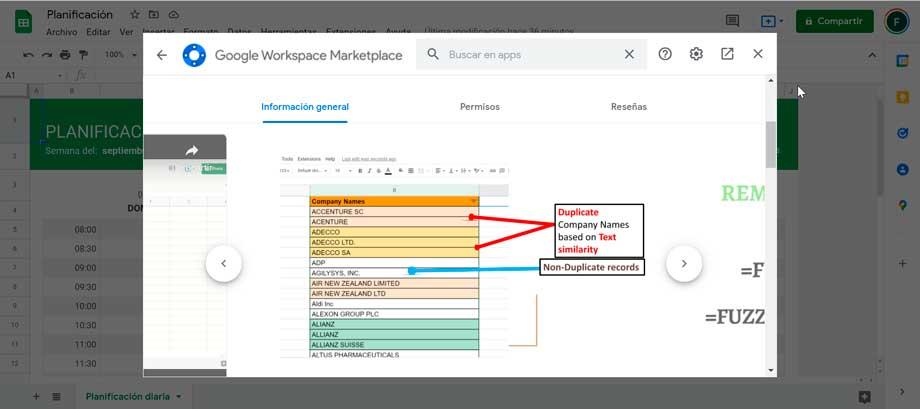
Bu basit eklentiyi şu amaçlar için kullanabiliriz: gelişmiş Arama Google e-tablomuzda. Böylece bir formül içindeki metni bulup değiştirebilir, görüntülenen metnin arkasındaki gizli bağlantıları kontrol edebilir, notların içinde arama yapabilir ve aynı zamanda değerleri arayabiliriz. Gerekli veri aralığını seçerek veya seçilen sayfaları tarayarak bir sütun içinde arama yapmak ve değiştirmek mümkündür. Bu eklenti bize tüm bulunan kayıtların listesini sayfalara göre düzenleyerek gösterecek ve sizi tek bir tıklamayla bulunan herhangi bir hücreye götürecektir.
Benzer şekilde, çok sayıda işlevi göz önüne alındığında, 30 günlük ücretsiz deneme sürümüne sahip ücretli bir uzantıyla karşı karşıyayız.
E-Tablolar için Yinelenenleri Kaldırın, yinelenen verileri bulun ve kaldırın
Ek olarak, Sayfalar için Yinelenenleri Kaldır adlı eklenti de ortadan kaldırmamıza yardımcı olabilir. yinelenen veri çabukça ve kolayca. kopyalar otomatik olarak kaldırılır mesafe düzeltmesi ile zamandan tasarruf etmemize yardımcı olur. Komut dosyalarını, makroları, formülleri veya özel kodlamayı düzenlemeye gerek kalmadan iki sütunda kopyaları arayabiliriz. Sonuçlardan verileri vurgulamak, kopyalamak, aktarmak veya silmek için bir tabloda veya sayfalarda yinelenen hücreleri ve satırları hızla bulabiliriz.
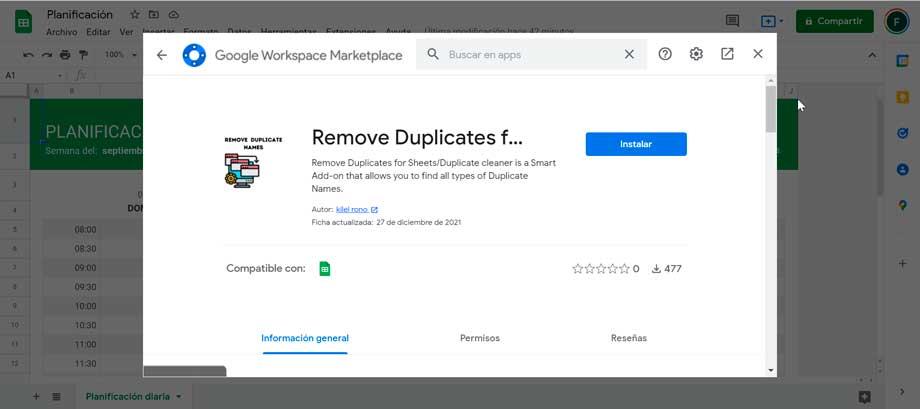
Ayrıca, bize sayfanın içeriğinde izlenecek çeşitli adımlar sağlayan bireysel özelliklere de sahiptir. Böylece, yinelenen veya benzersiz verileri favori renk tonumuzla vurgulayabilir, satırları/hücreleri silebilir ve başka bir Google elektronik tablosuna taşıyabiliriz. Ayrıca verileri başka bir elektronik tabloya kopyalayabilir ve onu kopya sütun olarak işaretleyebiliriz. Ayrıca, sınırlayıcılar kullanarak hücreleri ve yinelenen satırları birleştirebileceğiz ve birçok işlevle yinelenen satırlardan sayıları tahmin edebileceğiz.
Tablo Stilleri, tabloların özelleştirilmesi ve tasarımı
Tasarım bizim işimizse veya dış görünümüne özel dikkat göstermemiz gerekiyorsa. kişisel elektronik tablolar yaratırsak, Table Styles eklentisinin kurulumunu kesinlikle takdir edeceğiz. Bu tamamlayıcı, tam olarak özelleştirme ve tasarım Google programında oluşturduğumuz işlerin yetenekleri.
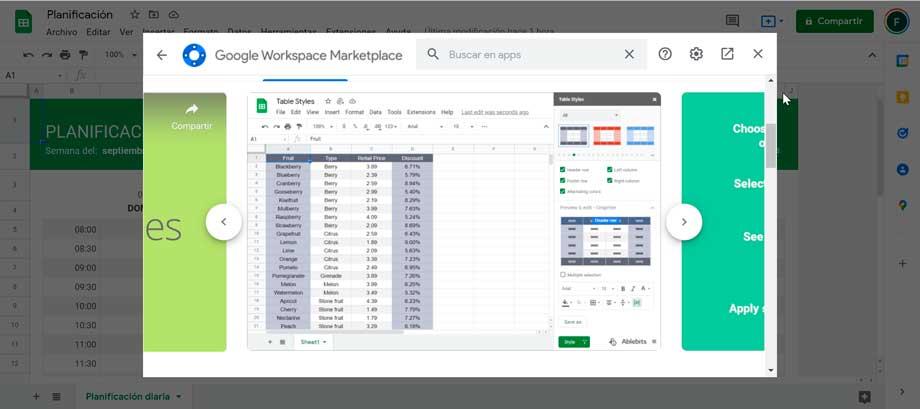
Bu eklenti, hızlı bir şekilde uygulamamızı sağlar. profesyonel ve tek tip görünüm Google E-Tablolardaki tablolarımıza. 50 gruba ayrılmış 6'den fazla önceden ayarlanmış stile sahiptir. Verilerimizi seçmemiz ve eklentide bulunan önceden tanımlanmış stillerden birini kullanmamız yeterlidir. Şablonların kullanımı çok esnektir, çünkü biçimi yalnızca tablonun işaretlediğimiz öğelerine uygulamamıza izin verirler.
Bu eklentiyi 30 gün boyunca ücretsiz olarak kullanabiliriz, bundan sonra kullanmaya devam etmek için ödeme yapmanız gerekecek.
